Philips 52PFL9704H – страница 8
Инструкция к Телевизору Philips 52PFL9704H
3.6.2 Обзор компьютерной сети
2/2
Снова нажмите кнопку P для приостановки
воспроизведения.
Для перехода к следующему файлу нажмите x или P
+.
Для перехода к предыдущему файлу нажмите w или
P -.
Для перехода вперед по музыкальному файлу
нажмите Q.
Нажмите Options o для доступа к функциям Воспр.
1x, Повтор, Перемеш., Повернуть и др.
Просмотр видео
В меню Guide выберите видеофайл и нажмите
кнопку воспроизведения P. Для приостановки
воспроизведения нажмите кнопку паузы P.
Нажмите кнопку Q один раз для медленного
перемещения вперед по файлу или дважды — для
быстрого. Нажмите еще раз для возвращения к
нормальной скорости воспроизведения.
Нажмите Options o для доступа к функциям
Полноэкран., Малый экран, Воспр. 1x и др.
Для отключения от компьютерной сети нажмите h
и выберите другое действие.
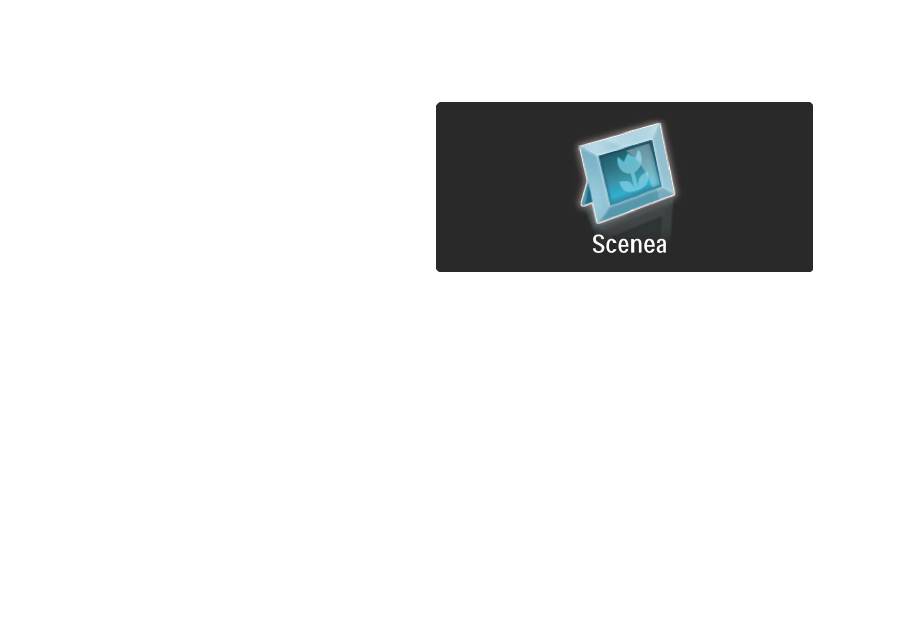
3.7 Scenea
1/3
Функция Scenea позволяет устанавливать
фотографии в качестве фонового изображения
экрана. Используйте фотографию из всей коллекции.
Нажмите h, чтобы открыть основное меню,
выберите Scenea и нажмите OK. В качестве фона
отобразится фотография (без звука).
Чтобы закрыть окно Scenea, нажмите любую кнопку
на пульте ДУ.
...
3.7 Scenea
2/3
Перед активацией функции Scenea рекомендуется
установить для телевизора настройки сниженного
энергопотребления "Стандарт".
Нажмите Options o и выберите Изображение и звук >
Предустановки > Стандарт.
Выбор новой фотографии
1 Подключите к телевизору устройство USB, на
котором находится необходимая фотография.
Фотография должна иметь формат JPEG.
2 Выберите фотографию в списке содержимого
устройства USB с помощью клавиш навигации.
Если список содержимого не отображается
автоматически, нажмите h и выберите Обзор USB.
3 Выбрав фотографию, нажмите Options o и
выберите Установить в качестве Scenea. Затем
укажите, что вы согласны изменить текущую
фотографию.
4 Отключите устройство USB и выберите Scenea в
основном меню для просмотра новой фотографии.
...
3.7 Scenea
3/3
Ограничения
Если включена функция Scenea, телевизор
автоматически переключится в режим ожидания
по истечении 4 часов. За одну минуту до этого на
экране появится предупреждение. Переключение
в режим ожидания позволяет избежать ненужного
расхода электроэнергии, если вы забыли отключить
функцию Scenea.
Если установлен таймер отключения, телевизор
также переключится в режим ожидания по
истечении заданного времени.
3.8.1 Для людей с нарушением слуха
Некоторые телеканалы поддерживают специальное
аудиосопровождение и субтитры, предназначенные
для людей с нарушениями слуха.
Для включения аудиосопровождения и субтитров,
предназначенных для людей с нарушениями слуха,
нажмите h > Конфигурация > Установка > Языки >
Для ослаб. слуха. Выберите Вкл. и нажмите OK.
На телевизоре включится аудиосопровождение
и субтитры, предназначенные для людей с
нарушениями слуха, если данная функция
поддерживается.
Чтобы проверить, доступна ли данная
функция, нажмите Options o, выберите Язык
аудио и проверьте наличие в списке языков
аудиосопровождения со значком уха.
3.8.2 Для людей с ослабленным зрением
Некоторые телеканалы поддерживают специальное
аудиосопровождение и субтитры, предназначенные
для людей с нарушениями зрения. Обычное
аудиосопровождение дополнено комментариями.
Для включения функции во время просмотра
цифрового телеканала нажмите Options o и
выберите Для ослаб. зрения. Выберите Вкл. и
нажмите OK.
На телевизоре включится аудиосопровождение,
предназначенное для людей с ослабленным
зрением, если данная функция поддерживается.
В меню Options можно настроить воспроизведение
звука для людей с ослабленным зрением через
Динамики, Наушники или через Динамики и
наушники одновременно.
В меню Options выберите Громкость для ослабл.
зрения, чтобы изменить уровень громкости
дополнительных комментариев.
Чтобы проверить, доступна ли данная
функция, нажмите Options o, выберите Язык
аудио и проверьте наличие в списке языков
аудиосопровождения со значком глаза.
4.1.1 Предустановки
Можно установить для телевизора одну из
предустановок, наиболее подходящую в данный
момент. Каждая установка содержит настройки
изображения, звука и Ambilight.
Во время просмотра телевизора нажмите Options o
и выберите Изображение и звук. Нажмите OK.
Выберите Предустановки и нажмите OK.
Выберите предустановку в списке и нажмите OK.
• Пользов. — настройка параметров телевизора,
расположенных в меню Изображение, Звук и
Ambilight в меню конфигурации, в соответствии с
собственными предпочтениями.
• Ярко — насыщенные и динамичные настройки,
идеально подходящие для просмотра при дневном
свете.
• Ecтecтвeнный — настройки реалистичного
изображения.
• Кино — настройки, идеально подходящие для
просмотра фильмов.
• Игра — настройки, идеально подходящие для игры.
• Стандарт — стандартная заводская установка
и настройки, обеспечивающие наиболее низкое
энергопотребление..
4.1.2 Изображение
1/4
В меню Изображение, можно отдельно настраивать
все параметры изображения.
Закройте руководство пользователя и нажмите h >
Конфигурация > Изображение.
Выбирать и настраивать параметры можно с
помощью w или x, u или v.
Нажмите OK для применения настроек.
• Помощник установки
Запустите Помощник установки для помощи при
настройке основных параметров изображения.
Следуйте появляющимся на экране инструкциям.
• Контрастность
Изменение уровня яркости изображения, при
котором уровень насыщенности темных участков
изображения остается неизменным.
• Яркость
Изменение уровня яркости всего изображения.
• Цвет
Изменение уровня насыщенности.
...
4.1.2 Изображение
2/4
• Оттенок
Если трансляция производится в стандарте NTSC,
этот уровень компенсирует перепады цвета.
• Резкость
Изменение уровня резкости деталей.
• Шумоподавление
Фильтрация и сокращение уровня шума. Выберите
подходящий уровень Минимум, Средний, Максимум
или Выкл.
• Тон
Установка тона: режимы Hopмaльный, Теплый
(красные тона) или Xoлoдный (синие тона). Для
использования пользовательских настроек
выберите в меню пункт Уст. польз.
• Польз. оттенок
Цветовую температуру изображения можно
изменить с помощью ползунка …
- R-WP красный - точка белого
- G-WP зеленый - точка белого
- B-WP синий - точка белого
- R-BL красный - уровень черного
- G-BL зеленый - уровень черного
...
4.1.2 Изображение
3/4
• Perfect Pixel HD
Управление дополнительными настройками
технологии Perfect Pixel HD Engine.
- HD Natural Motion
Удаляет дрожание изображения и обеспечивает
мягкую передачу движений объектов, особенно в
фильмах.
- 200 Hz Clear LCD (100 Hz Clear LCD для телевизоров с
диагональю 32" и 37")
Превосходная четкость движущегося изображения,
улучшенный уровень черного, высокая
контрастность без мерцания, устойчивость
изображения и расширенный угол просмотра.
- Улучшенная четкость
Обеспечивает исключительную четкость, особенно
линий и контуров изображения.
- Динaмич. кoнтp.
Устанавливает режим, при котором телевизор
автоматически улучшает отображение темных,
средних и светлых участков изображения.
- Динамическая подсветка
Устанавливает режим, при котором
энергопотребление можно уменьшить, приглушив
яркость экрана. Используется для оптимального
энергопотребления или для максимального уровня
яркости изображения.
...
4.1.2 Изображение
4/4
- Снижение дефектов MPEG
Смягчение переходов цифрового изображения.
- Улучшение цвета
Оживление цветов и улучшение разрешения ярко
освещенных объектов.
• Режим ПК
Настройка оптимальных параметров телевизора
в соответствии с настройками компьютера, если
компьютер подключен.
• Оптический датчик
Автоматическая настройка изображения и функции
Ambilight в соответствии с характером освещения
комнаты. Включение или отключение оптического
датчика.
• Фopм. изoбpaжeния/Режим автоформата
См. Управление телевизором > Просмотр телевизора
> Формат изображения
• Сдвиг изображения
Вертикальный сдвиг изображения на экране с
помощью кнопок перемещения курсора.
4.1.3 Звук
1/3
В меню Звук можно отдельно настраивать все
параметры звука.
Закройте руководство пользователя и нажмите h >
Конфигурация > Звук.
Выбирать и настраивать параметры можно с
помощью w или x, u или v.
Нажмите OK для применения настроек.
• НЧ
Настройка низких частот. Параметры можно
изменить с помощью шкалы настройки.
• ВЧ
Настройка высоких частот. Параметры можно
изменить с помощью шкалы настройки.
• Громкость
Регулировка громкости.
Чтобы шкала громкости не отображалась на
экране, нажмите h > Конфигурация > Установка >
Предпочтения > Шкала громкости. Выберите Выкл. и
нажмите OK.
...
4.1.3 Звук
2/3
• Громкость для ослабл. зрения
Изменение уровня громкости аудиосопровождения,
предназначенного для людей с нарушениями
зрения (только для Великобритании).
• Язык аудиосопр.
Список доступных языков аудиосопровождения
цифровых телеканалов.
Предпочитаемый язык аудиосопровождения можно
настроить в меню h > Конфигурация > Установка >
Языки > Основной аудиосигнал.
• Двoйнoй I/II
Возможность выбора одного из двух языков при
наличии в трансляции.
• Moнo/Cтepeo
При наличии стереовещания можно выбрать режим
Моно или Стерео для каждого телеканала.
• Динамики телевизора
При подключении к телевизору аудиосистемы
динамики телевизора можно отключить.
Если аудиосистема поддерживает функцию
EasyLink, ознакомьтесь с информацией на странице
Подключения > EasyLink.
Выберите параметр Aвтoмaтичecки (EasyLink) для
автоматического воспроизведения звука через
аудиосистему.
...
4.1.3 Звук
3/3
• Surround
Автоматическое переключение телевизора в
оптимальный режим объемного звучания в
зависимости от формата трансляции. Выберите Вкл.
и Выкл.
• Громкость наушников
Регулировка громкости наушников.
Отключить звук с динамиков телевизора можно с
помощью m.
• Paзницa гpoмкocтeй
Выравнивание разницы уровней громкости каналов
или подключенных устройств. Сначала включите
канал или устройство, разницу громкости которого
необходимо выровнять.
• Баланс
Установка баланса левого и правого
громкоговорителя для оптимального
прослушивания в соответствии с положением
пользователя.
• Авторегулировка громкости
Смягчает резкие перепады громкости, например, в
начале рекламы или при переключении с канала на
канал. Выберите Вкл. или Выкл..
4.1.4 Ambilight
В меню Ambilight можно отдельно настраивать все
параметры функции Ambilight.
Закройте руководство пользователя и нажмите h >
Конфигурация > Ambilight.
Выбирать и настраивать параметры можно с
помощью w или x, u или v.
Нажмите OK для применения настроек.
Ознакомьтесь с информацией о функции
Ambilight на странице Управление телевизором >
Использование Ambilight.
4.1.5 Заводские установки
Можно восстановить заводские установки.
Будут сброшены только настройки изображения
звука и Ambilight.
Закройте руководство пользователя и нажмите
h > Конфигурация > Установка > Сброс заводских
установок, а затем нажмите OK.
4.2.1 Изменение порядка отображения и переименование
1/2
После первой настройки, возможно, появится
необходимость изменить порядок отображения или
названия каналов. В меню обзора каналов можно
упорядочить каналы в соответствии с вашими
предпочтениями или назначить каналам быстро
узнаваемые имена.
Чтобы открыть обзор каналов, нажмите OK во
время просмотра. В обзоре каналов отображены
телеканалы и радиостанции, настроенные в
телевизоре.
Для изменения порядка или переименования
канала нажмите Options o и выберите необходимую
функцию.
Изменение порядка отображения
Порядок каналов в обзоре можно изменять.
1 Выберите Переупоряд. в меню Options o для
изменения порядка каналов.
2 Выделите канал и нажмите ОК.
...
4.2.1 Изменение порядка отображения и переименование
2/2
3 Переместите канал с помощью кнопок навигации.
4 Нажмите ОК для подтверждения.
Можно выделить следующий канал и изменить его
порядок таким же образом.
Для прекращения изменения порядка нажмите
Options o и выберите Выход.
Переименов.
Каналы можно переименовывать.
1 В обзоре каналов найдите канал, который
необходимо переименовать.
2 Выберите Переименов. в меню Options o.
3 Для выделения элемента используйте кнопки
перемещения. Чтобы удалить символ, нажмите
Back b. Для выбора символа используйте кнопки
цифровой клавиатуры пульта ДУ, так же как при
наборе текстовых сообщений. Специальные
символы можно вводить с помощью кнопки 0
цифровой клавиатуры. Чтобы удалить весь текст,
нажмите кнопку Очистить.
4 Выберите Готово и нажмите ОК для завершения
переименования.
4.2.2 Обновление каналов
1/2
При первом включении телевизора выполняется
настройка каналов.
Можно настроить автоматическое добавление или
удаление цифровых каналов. Обновить каналы
также можно вручную.
Автоматическое обновление
Для настройки автоматического обновления
цифровых телеканалов переключите телевизор
в режим ожидания. Каждый день в 6 часов утра
телевизор обновляет ранее найденные каналы и
сохраняет новые. Пустые каналы удаляются из меню
обзора каналов.
Если обновление каналов выполнено, при запуске
телевизора отображается соответствующее
сообщение.
Чтобы сообщение не отображалось, выберите Нет
в меню h > Koнфигурация > Установка > Настройка
канала > Сообщение об обновл. канала.
...
4.2.2 Обновление каналов
2/2
Обновление вручную
Для самостоятельного обновления каналов нажмите
h > Конфигурация > Установка > Настройка канала >
Автомат. настройка и нажмите OK.
Запустите обновление и выберите Обновление
каналов.
Обновление может занять несколько минут.


